Windows에서 WHEA 수정할 수 없는 오류를 수정하는 방법

WHEA 수정 불가능 오류란 무엇입니까?
WHEA 수정 불가능 오류는 모든 버전의 Windows에서 나타날 수 있는 널리 퍼진 블루 스크린 문제입니다.
중지 코드라고도 하는 무시무시한 죽음의 블루스크린이 표시되면 더 이상의 손상을 방지하기 위해 컴퓨터가 자동으로 종료된 것입니다. WHEA 수정할 수 없는 오류 메시지는 일반적으로 0x0000124 중지 코드와 함께 표시됩니다.
1. 드라이버 확인
Blue Screen of Death는 오래된 드라이버로 인해 발생할 수 있으므로 드라이버를 최신 상태로 유지하는 것이 중요합니다. 드라이버는 설정 앱 또는 장치 관리자를 통해 업데이트할 수 있습니다. 한 번에 많은 수의 드라이버를 설치하거나 업데이트해야 하는 경우 장치 관리자를 사용하는 것이 가장 간단합니다.
Windows에서는 Windows 업데이트 영역에 모든 드라이버 업데이트를 나열하여 문제의 원인을 쉽게 추적할 수 있습니다.
- Win+를 눌러 I설정 창을 엽니다. 왼쪽 사이드바에서 “Windows 업데이트” 탭을 선택합니다.
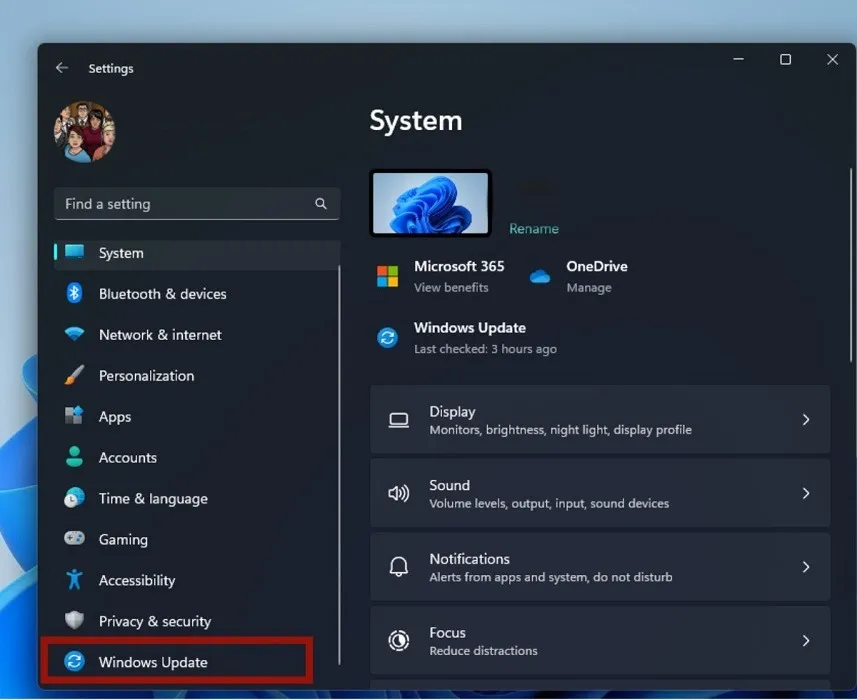
- 창 오른쪽에서 ‘추가 옵션’ 아래의 ‘고급 옵션’ 타일을 선택합니다.
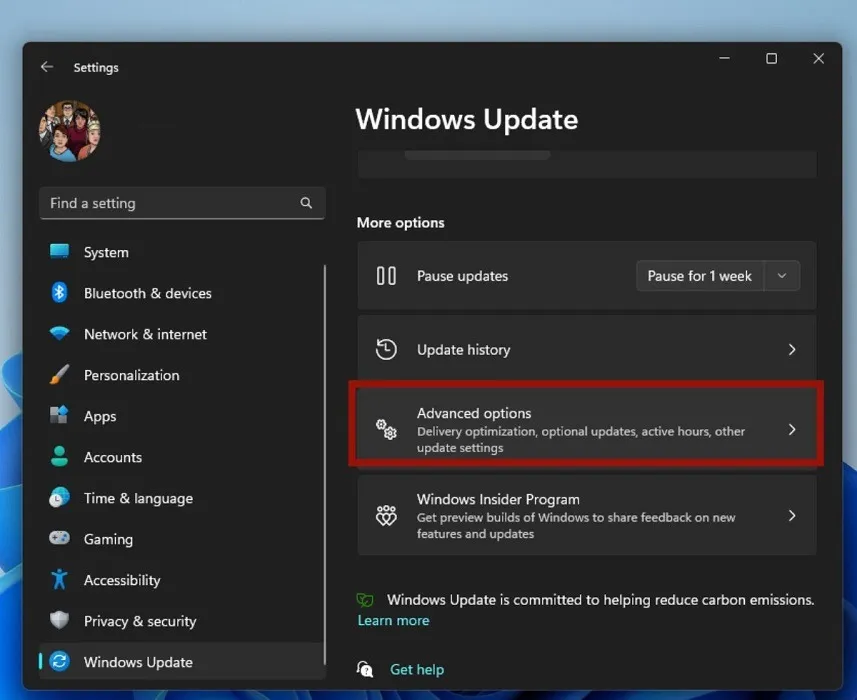
- 다음 화면의 ‘추가 옵션’에서 ‘선택적 업데이트’ 타일을 클릭합니다.
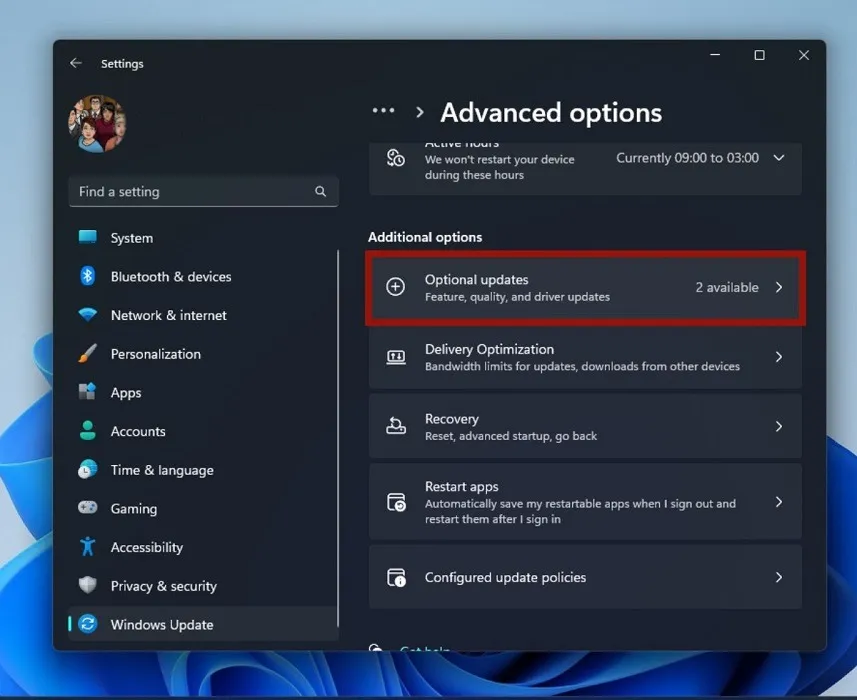
- “드라이버 업데이트” 타일을 클릭하여 더 크게 만듭니다.
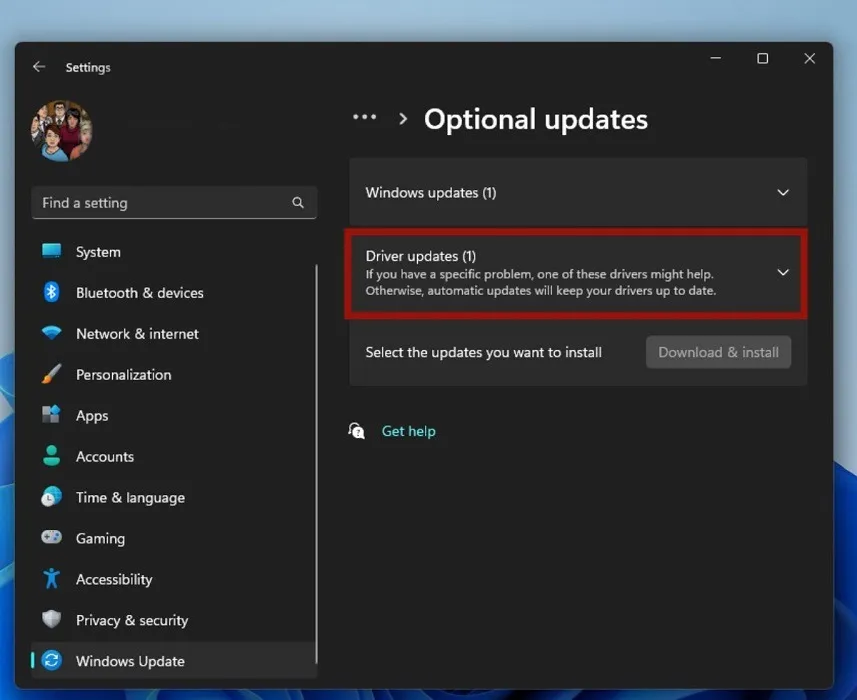
- 옆에 있는 확인란을 선택하여 사용 가능한 드라이버 목록에서 필요한 드라이버를 선택합니다.
2. BIOS/UEFI 펌웨어 설정 재설정
Windows의 안정성 문제로 인해 WHEA 수정할 수 없음 오류 메시지가 나타날 수도 있습니다.
이 문제를 해결하려면 BIOS 설정을 공장 기본값으로 재설정하여 PC의 스톡 BIOS 설정을 다시 로드해 보십시오.
- PC를 종료합니다.
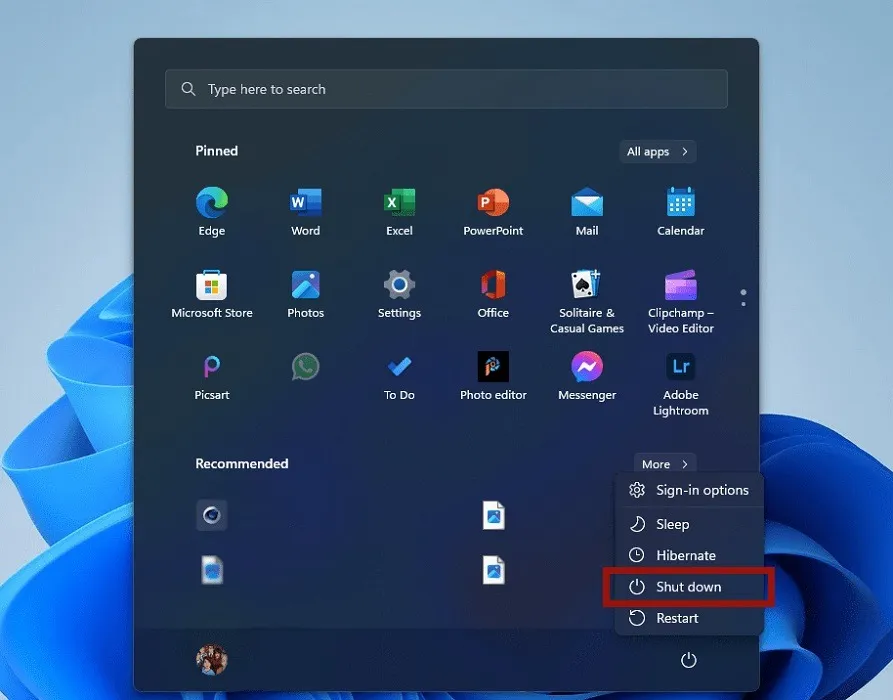
- 전원 버튼을 눌러 PC를 다시 켠 다음 DeleteBIOS 메뉴가 나타날 때까지 키를 계속 클릭합니다. F1(PC 모델에 따라 , F2, F10또는 키일 수도 있습니다 Esc.)
- “고급 옵션” 메뉴로 이동합니다.
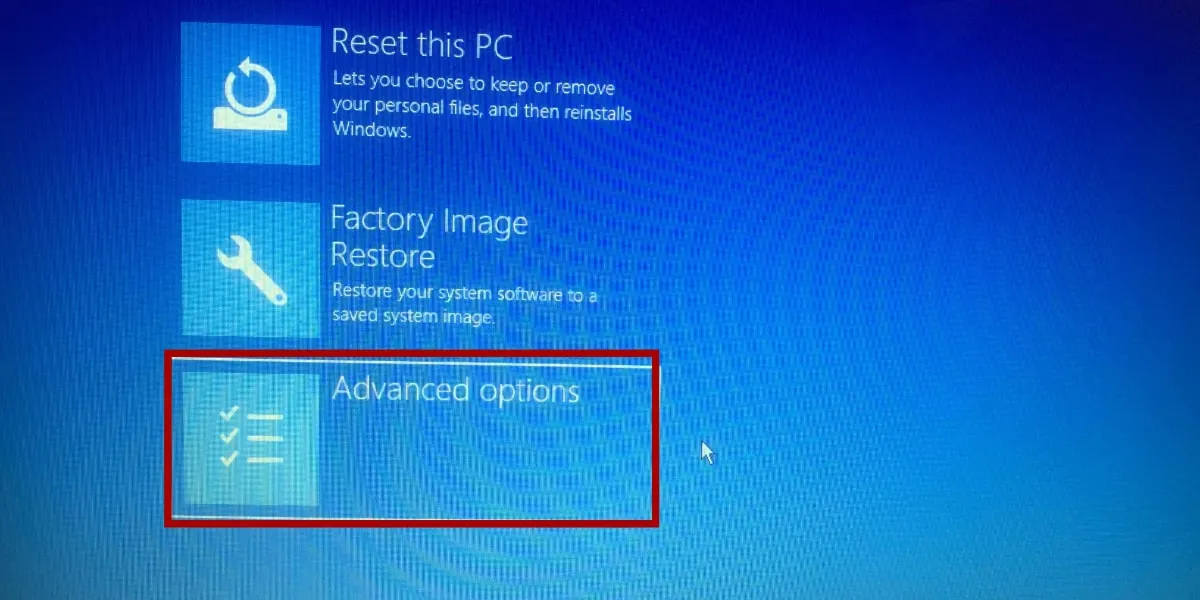
- “UEFI 펌웨어 설정”을 엽니다.
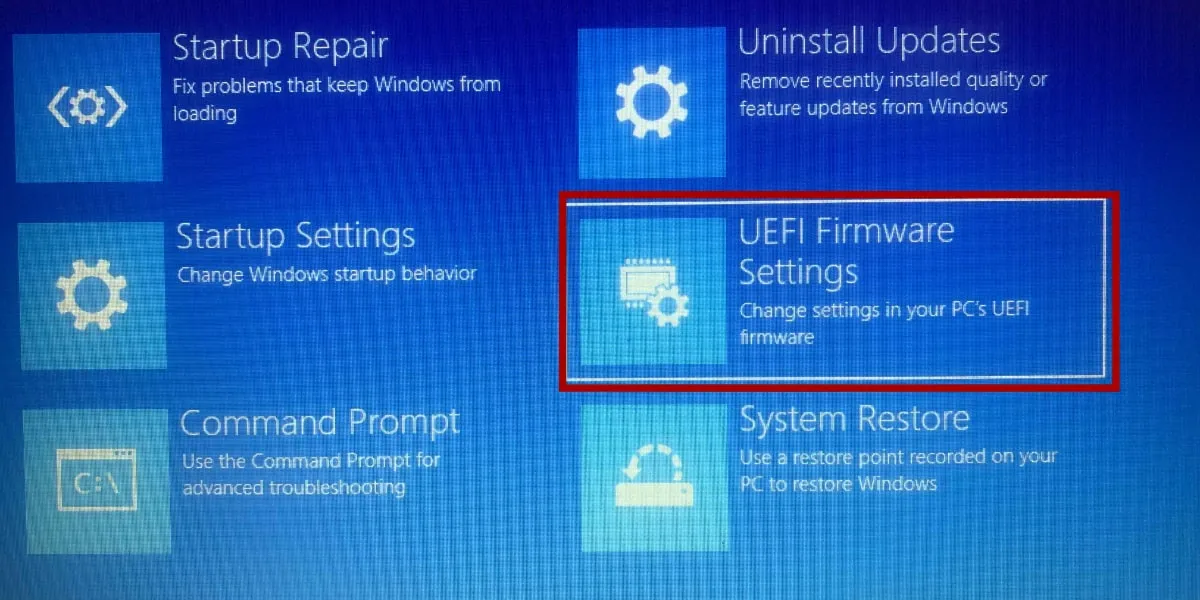
- “다시 시작”을 클릭합니다.
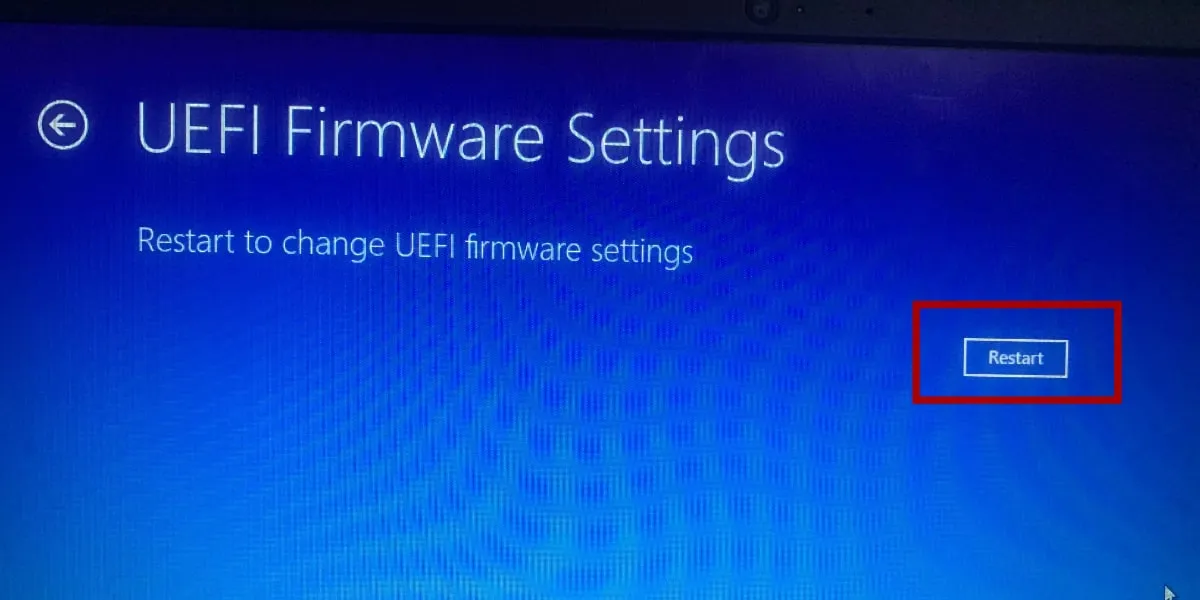
- BIOS/UEFI 펌웨어 설정에서 “종료” 탭으로 이동하여 “최적 기본값 로드”를 선택합니다.
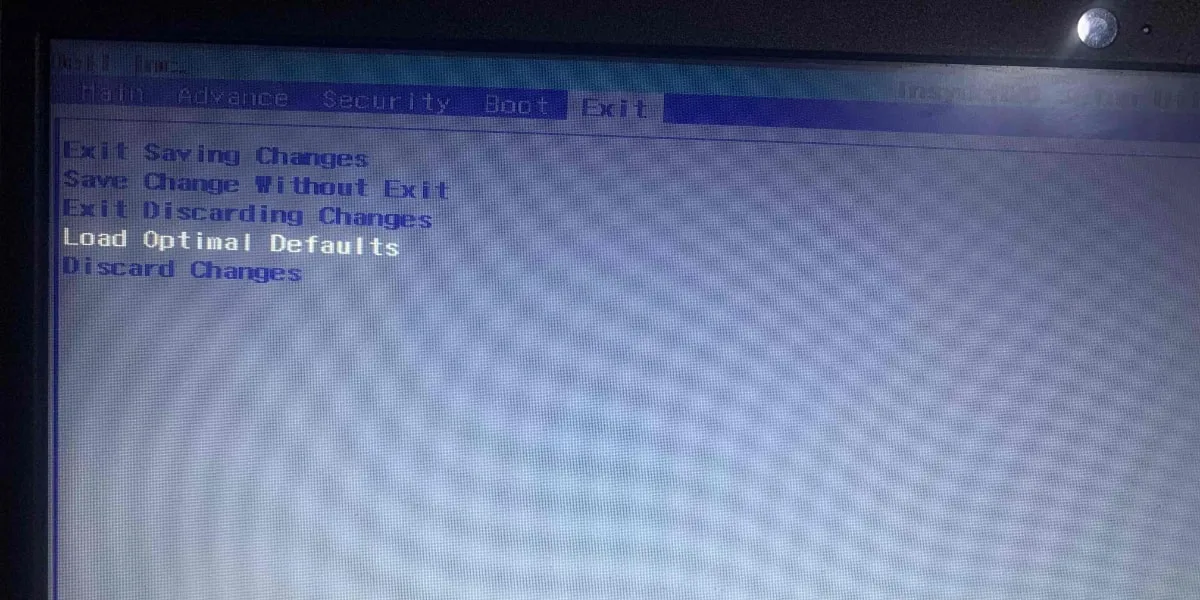
- 공장 BIOS 설정을 복원하고 유틸리티를 종료합니다.
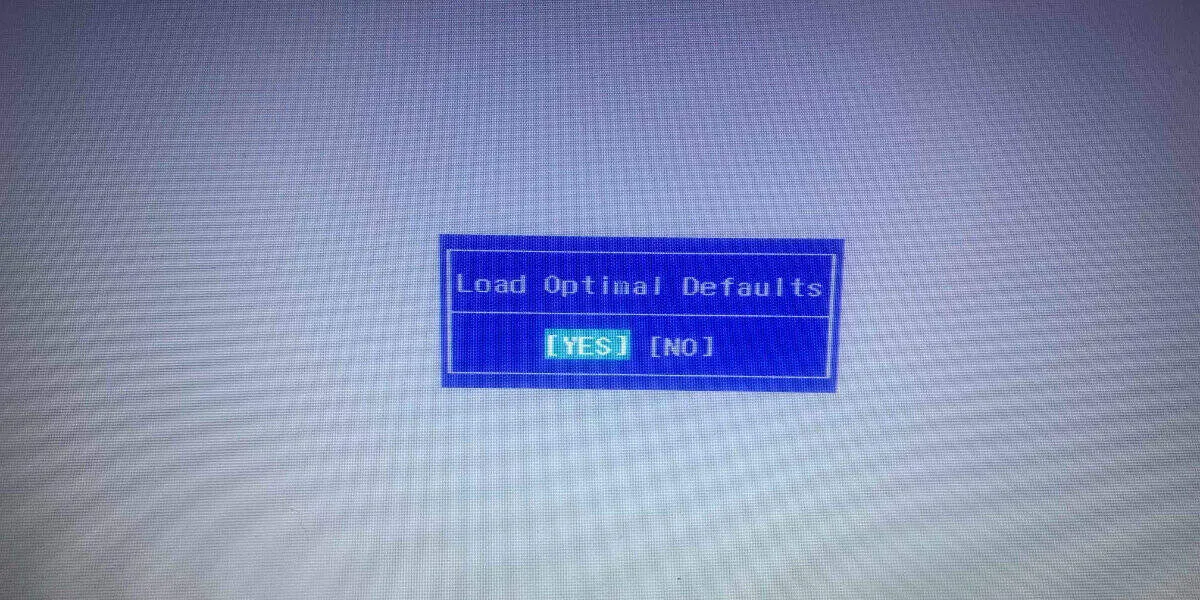
- WHEA Uncorrectable Error 메시지가 여전히 표시되는지 확인하려면 BIOS에서 이전 설정을 지운 후 일반 시작을 시도하십시오.
3. 시스템 오버클러킹 재설정
CPU 오버클러킹은 게임 및 기타 그래픽 집약적인 프로그램의 성능을 향상시키는 인기 있는 방법입니다. 오버록 프로세스 중 잘못된 전압은 WHEA 수정 불가능 오류의 일반적인 원인이며, 이로 인해 운영 체제가 불안정해질 수 있습니다. 따라서 오버클러킹 설정을 끄는 것이 이 항목을 제거하는 가장 빠른 방법입니다.
PC에서 BIOS 또는 UEFI 메뉴에 액세스해야 합니다. 이렇게 하려면 위에서 설명한 단계를 따릅니다. 해당 메뉴 항목의 이름은 종종 일관성이 있지만 BIOS 및 UEFI의 구성은 컴퓨터마다 다를 수 있습니다. 오버클러킹 옵션은 일반적으로 “성능” 또는 “전압”이라고 표시된 메뉴에서 찾을 수 있습니다. 거기에서 오버클럭킹을 재설정하십시오.
4. RAM 확인
RAM이 슬롯에 제대로 장착되지 않으면 WHEA Uncorrectable 오류가 발생할 수 있습니다. 하드웨어 문제를 해결한 경험이 있다면 컴퓨터 케이스를 열어 마더보드에 접근해 보십시오.
경고 : 확실한 기술 지식이 없으면 시도하지 마십시오. 그렇지 않으면 PC가 손상될 수 있습니다!

마더보드에서 RAM을 조심스럽게 분리하고 천과 알코올을 사용하여 접점을 닦은 다음 컴퓨터를 다시 시작하십시오. 메모리 스틱을 마더보드의 RAM 슬롯에 다시 삽입한 다음 PC를 다시 켜 WHEA 블루 스크린 오류 메시지가 계속 나타나는지 확인합니다.
5. Windows 메모리 진단 도구 실행
- Windows 검색에 “메모리 진단”을 입력하고 최상의 결과를 선택하거나 오른쪽의 “열기”를 누르십시오.
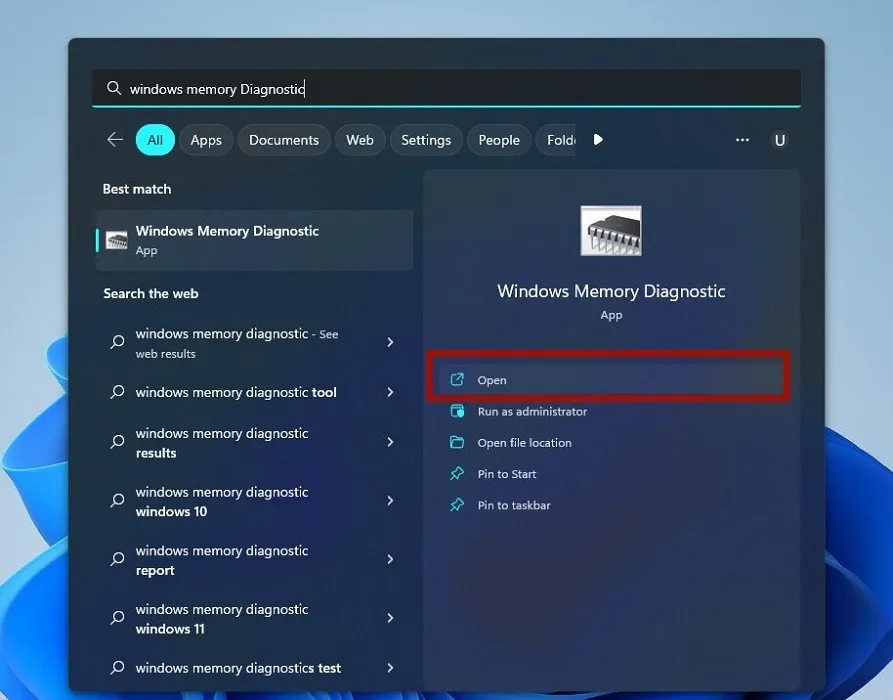
- 문제를 테스트하려면 “지금 다시 시작하여 문제 확인”을 선택하십시오.

이러한 방법 중 어느 것도 효과가 없는 경우 Windows의 시스템 복원 기능을 사용하여 PC의 최근 변경 사항을 실행 취소하고 프로세스에서 오류를 제거할 수 있기를 바랍니다.
최후의 수단으로 Windows를 재설정하는 옵션이 있습니다. PC는 현재 시스템 파일을 모두 삭제하고 새 파일을 설치합니다. 대부분의 개인 파일은 재설정 후 문제가 없으며 남아 있는 WHEA 수정할 수 없는 오류 문제가 제거되어야 합니다.
자주 묻는 질문
WHEA는 무엇을 의미합니까?
과열로 인해 WHEA 수정 불가능 오류가 발생할 수 있습니까?
WHEA 수정할 수 없는 오류는 결함이 있는 하드웨어 구성 요소로 인해 발생하는 경우가 많습니다. 따라서 과열은 이 문제의 가장 일반적인 원인 중 하나입니다.
이미지 크레디트: 픽사베이 . Folami Oluwatokiloba의 모든 스크린샷.


답글 남기기